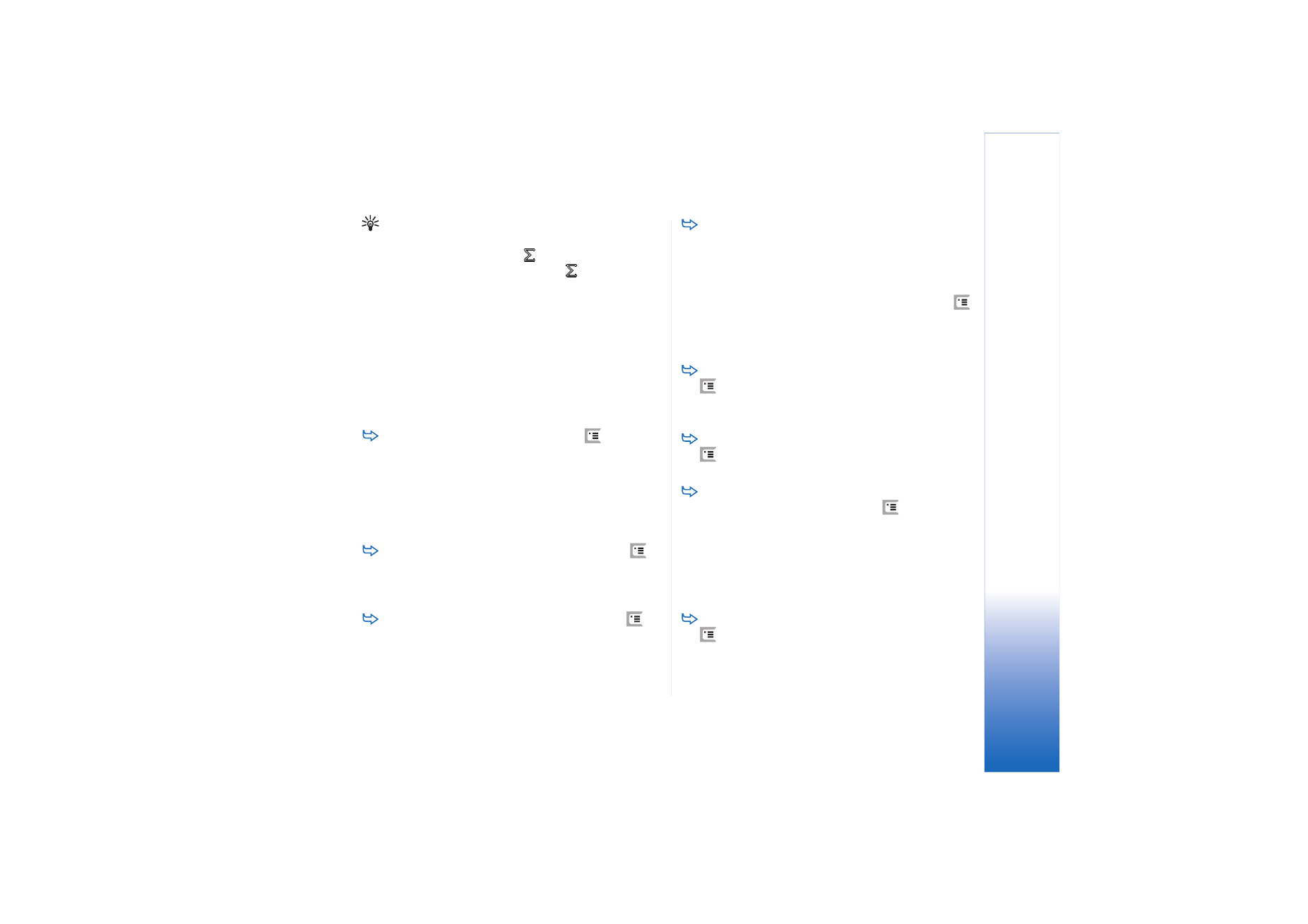
Formato de hojas de cálculo
En primer lugar, seleccione la celda o celdas a las que
desea dar formato.
Para dar formato a las fuentes, pulse
y
seleccione
Formato
>
Fuente
. Puede cambiar el tipo de
fuente, el tamaño y el color. También puede añadir
formato en negrita, cursiva, subrayado o tachado.
Puede subir o bajar el texto seleccionando el formato
de superíndice o subíndice. Para comprobar el efecto de
los cambios, pulse
Vista previa
.
Para cambiar el formato de los números, pulse
y
seleccione
Formato
>
Números
. Por ejemplo, puede
especificar el modo en que se muestra la fecha, la hora
o la moneda.
Para alinear el contenido de las celdas, pulse
y
seleccione
Formato
>
Alineación
. Si selecciona
Ajustar
texto a celda:
, la altura de la celda seleccionada se
ajustará para mostrar el contenido completo de la
celda.
Para ajustar la altura de las filas o el ancho de las
columnas, arrastre el límite situado debajo del
encabezado de la fila o a la derecha del encabezado de
la columna; de este modo, conseguirá que la fila o la
columna tengan el tamaño que desee. Para definir la
altura o el ancho de un modo más preciso, pulse
y seleccione
Formato
>
Altura de fila
o
Anchura de
columna
. Especifique la altura o el ancho y pulse
Aceptar
.
Para dar formato a los bordes de la celdas, pulse
y seleccione
Formato
>
Bordes
. Puede añadir un
borde a cualquier lado de una celda. Elija un estilo y un
color para el borde y pulse
Aceptar
.
Para cambiar el color del fondo de una celda, pulse
y seleccione
Formato
>
Color de fondo
. Elija un
color y pulse
Aceptar
.
Para mostrar u ocultar líneas de cuadrículas,
valores cero y encabezados, pulse
y seleccione
Herramientas
>
Ajustes
. Seleccione los elementos que
desea que aparezcan visibles en la hoja de cálculo y
pulse
Aceptar
.